今回の記事では、
- Facebook Messengerとは
- Facebook Messenger広告
- 広告を利用するメリット
- 使い方・特徴
について解説します。
Facebook Messengerとは
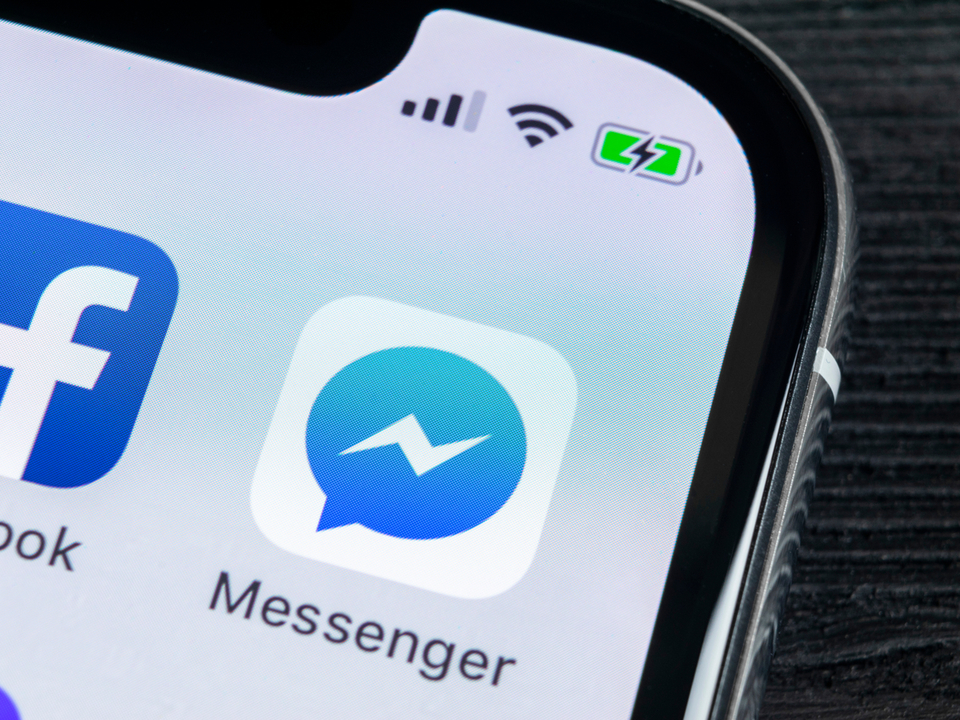 日本で最もよく使われているメッセージアプリといえばLINEですが、世界的にみれば、利用者が多いのはFacebook傘下の「 WhatsApp(ワッツアップ) 」とMessengerです。
日本で最もよく使われているメッセージアプリといえばLINEですが、世界的にみれば、利用者が多いのはFacebook傘下の「 WhatsApp(ワッツアップ) 」とMessengerです。
LINEはスタンプなどの機能が充実していて楽しいアプリですが、どちらかと言えばカジュアルなイメージのあるアプリです。
一方で、Facebookは幅広いユーザーが利用できるようシンプルなデザインとなっています。
どちらかといえば、Facebook Messengerはビジネス向きのアプリといえるでしょう。
Facebookから機能を独立させたMessenger
Facebook Messengerは元々、スマホ用のFacebookアプリに搭載されているメッセージ機能でした。
しかし、2014年にMessengerアプリの提供が始まり、Facebookから独立。同時に、Facebookからメッセージ機能がなくなりました。
現在では、Facebookアカウントを持っていなくてもMessengerを利用できるようになりました。携帯電話に登録された連絡先や電話番号を使って、簡単に新しい連絡先を追加することができます。
また、複数のデバイスからアクセスが可能だという特徴があり、自分のスマホだけでなく、仕事場のパソコンやタブレットなどからも簡単にMessengerを開き、メッセージの送信や確認ができます。
Facebook Messengerをビジネスでどう使う?
すでにMessengerやLINEといったメッセージアプリを、ビジネス上の連絡や顧客とのコミュニケーションに活用している企業は数多くあります。
たとえば、SNSやメッセージアプリが普及する前は、仕事上の連絡や資料を送付する際にメールが主に使われていました。しかし、現在はメールよりもメッセージアプリを利用する人が増えています。
このため、ビジネス上の資料のやりとりや顧客対応をメッセージアプリで行う企業や自営業者も増えています。
メッセージアプリを使えば、リアルタイムに問い合わせへの対応が可能で、簡単にファイルや画像を張り付け、そのまま表示することもできます。
今まで以上に、より迅速、こまめに対応できるようになるでしょう。
Facebook Messengerは広告にも活用できる
FacebookやInstagramを使った広告が、近年注目され、それに伴い利用する企業も増えています。しかしMessengerでも広告展開ができることを知っている方は多くありません。
Messenger広告とは、その名の通りMessenger内に表示される広告のことで、2017年から全世界で利用が可能になりました。
広告には3種類があり、それぞれ目的に合わせて活用します。
企業から直接個人に発信することから、非常に効果の高い広告媒体として人気を集めています。個人事業主や小規模な企業でも、気軽に広告を出稿できることも魅力の1つでしょう。
3種類のFacebook Messenger広告
 広告も配信できるMessengerですが、実際どのような広告を配信し、どのような層をターゲットにできるのでしょうか。
広告も配信できるMessengerですが、実際どのような広告を配信し、どのような層をターゲットにできるのでしょうか。
一言でいえば、Messenger広告とは、広告を見ることでアプリを起動させる広告のことです。
Messengerを使って返信をしてくれそうなユーザーをターゲットにしています。日本では2017年7月から利用できるようになりました。
Messenger広告には3種類あり、それぞれについて具体的に説明していきます。
Messenger広告
FacebookやInstagramの広告と同じように、Messengerアプリのホームタブ内に広告が表示されます。
参照:リスマガ【2019年最新版】Messenger(メッセンジャー)広告をわかりやすく解説
WebサイトのURLをリンク先として指定でき、ユーザーが広告をクリック、タップするとMessenger内のブラウザにWebページを表示できます。これによって、ユーザーを指定したリンク先へ誘導します。
リンク先はWebサイト以外に、Messengerのスレッドも指定できます。
Messenger誘導広告
Messenger誘導広告は、Messengerのアプリ内だけではなくFacebookやInstagramにも表示できます。
広告をクリックしたりタップしたりすると、Messengerのスレッドに誘導され、そこで広告の配信者とユーザーが直接やり取りすることが可能です。
広告には画像だけでなく動画も入れられますし、Facebookであれば、スライドショーにすることもできます。
広告メッセージ
広告メッセージは、過去1回以上、Messengerを使ってやりとりしたことがあるユーザーを対象に配信される広告で、Messengerアプリにだけ表示されます。
やり取りだけで終わってしまったユーザーや、過去に商品やサービスを購入したことのある顧客に対して、改めて働きかけることが目的です。
誘導先はMessenger内のスレッドのほか、Webサイトを指定することもできます。
Messenger広告を利用する3つのメリットとは

ユーザーと直接のやりとりが可能
Messenger広告の一番大きな狙いは、ユーザーと広告主が直接やりとりすることです。
広告主側は広告を開いてくれたユーザーに対し「 どの項目に興味がありますか? 」「 何か困っていることはありませんか 」などと問いかけることができます。
それに対し、ユーザーからもメッセージを送ることができます。ユーザー各々の疑問や要望に対し、きめ細やかに対応する特徴があります。
Webサイトへ誘導する広告は珍しくありませんが、そうした広告はWebページを移動する際にユーザーが離脱しやすい欠点があります。
その点、Messenger広告であれば、移動先で広告主と直接やりとりできるため、ユーザーの関心を保ち、離脱を防ぐことができます。
細かいターゲティングが可能
Facebook広告の特徴は細かなターゲットの設定が可能なことですが、もちろん、Messenger広告でも同様に、ユーザーの対象を絞り込むことができます。
更に、Messengerは、Facebookのアカウントを持っていないユーザーでも利用しています。普段Facebookを使っていない人へのアプローチも可能で、広告効果も期待できるでしょう。
より深い内容を伝えやすい
商品やサービスを紹介するWebサイトにどんなに詳しく丁寧に特徴や優秀さを説明しても、よほど関心を持っているユーザーでなければ、すべてを読んでもらうことはできません。
だからといって、簡潔な内容で商品やサービスの魅力を伝えることも至難の業です。
しかし、Messengerを通じて、ユーザーと直接やりとりしながら、ユーザーの関心に答える形で、より深く商品などについて知ってもらえます。
つまり、「 説明を読んでもらう 」という従来のWeb広告の方法に加え、「 コミュニケーションをとる 」という方法で、理解を深め、親しみをもってもらうことが可能になります。
その結果、商品やサービスの購入につなげることが期待できます。
チャットボットの活用で、365日24時間対応が可能に
Messengerを使うと、ユーザー一人一人とやり取りが可能になりますが、逆に言えば各ユーザーに対応するだけの態勢が必要になります。
しかし、Messenger広告では、チャットボットとの組み合わせが可能です。
チャットボットを使用すれば、365日24時間体制で、いつでもユーザーに対応することができます。
Messenger広告とチャットボットの組み合わせは、ユーザーの満足度も大いに高めてくれることでしょう。
Facebook Messengerの使い方と特徴
 ビジネス上のやり取りだけでなく広告にも活用できるFacebook Messengerですが、使ったことがないという方のために、初期設定から使い方と特徴についてわかりやすく説明します。
ビジネス上のやり取りだけでなく広告にも活用できるFacebook Messengerですが、使ったことがないという方のために、初期設定から使い方と特徴についてわかりやすく説明します。
難しい設定は必要ありません。気軽に使ってみてください。
Facebook Messengerの設定方法
Facebook Messengerを使うには、アプリをインストールすることが必要です。インストールしたら、次の手順に従って、設定を行ってください。Facebookメッセンジャーを起動します
- 「 Messengerへ ようこそ 」と表示されるので、画面の「 Facebookアカウントを持っている 」を選び「 次へ 」に進みます
- Facebookにログインしていると自分の名前が現れます。名前をタップかクリックします
- 電話帳を同期するかどうか尋ねられます。通常は「 オンにする 」を選びます
- 電話番号の登録について尋ねられます。自分の電話番号を登録する場合は番号を入力して「 OK 」します
- ここまでで初期設定の入力は終わりです。最後に「 次へ 」か「 OK 」で、設定が完了します。
設定が終われば、すぐにMessengerを使うことができます。
また、電話帳の同期については任意設定になっていますが、「 オン 」にしておくと、電話帳で友達を自動検索することができ、検索の手間が省けます。
もちろん、「 オフ 」にしていても問題はありません。また、自分の電話番号を登録すると、自分のアカウントが検索対象になり、電話番号を知っている人が自分を探し出すことができるようになります。
ごく身近な人との間だけで利用したい場合は、自分の電話番号は登録しないほうがいいでしょう。利用目的に応じて決めてください。
Messengerはメッセージ専用のアプリ
Facebook Messengerは、メッセージ専用のアプリなので、Facebookの投稿とは機能が異なります。
投稿では、投稿した内容は他のユーザーに広く公開されますが、メッセージはあくまでも本人同士のやりとり。他のユーザーに見られることはありません。
また、Facebookでの友達同士でも、どちらかがMessengerアプリをインストールしていなければ、メッセージを送ることはできません。
Messengerは、Facebookのチャット機能が独立したものです。メッセージの送信や転送、メッセージの未読の確認など基本的な機能は、他のメッセージアプリと同じです。
デスクトップ版アプリも登場
今まで、パソコンでMessengerを使う場合は、Web版にアクセスしていましたが、2020年4月にパソコン用アプリがリリースされました。
アプリをインストールすることで、スマホ版と同じように使うことができるようになり、ますます便利になりました。
パソコン版のMessengerアプリは、Macであれば「 Apple App Store 」から、Windowsであれば、「 Microsoft Store 」からダウンロードできます。
Windows用のMessengerアプリは、Windows10にしか対応していないため注意してください。
Messenger広告を配信するには
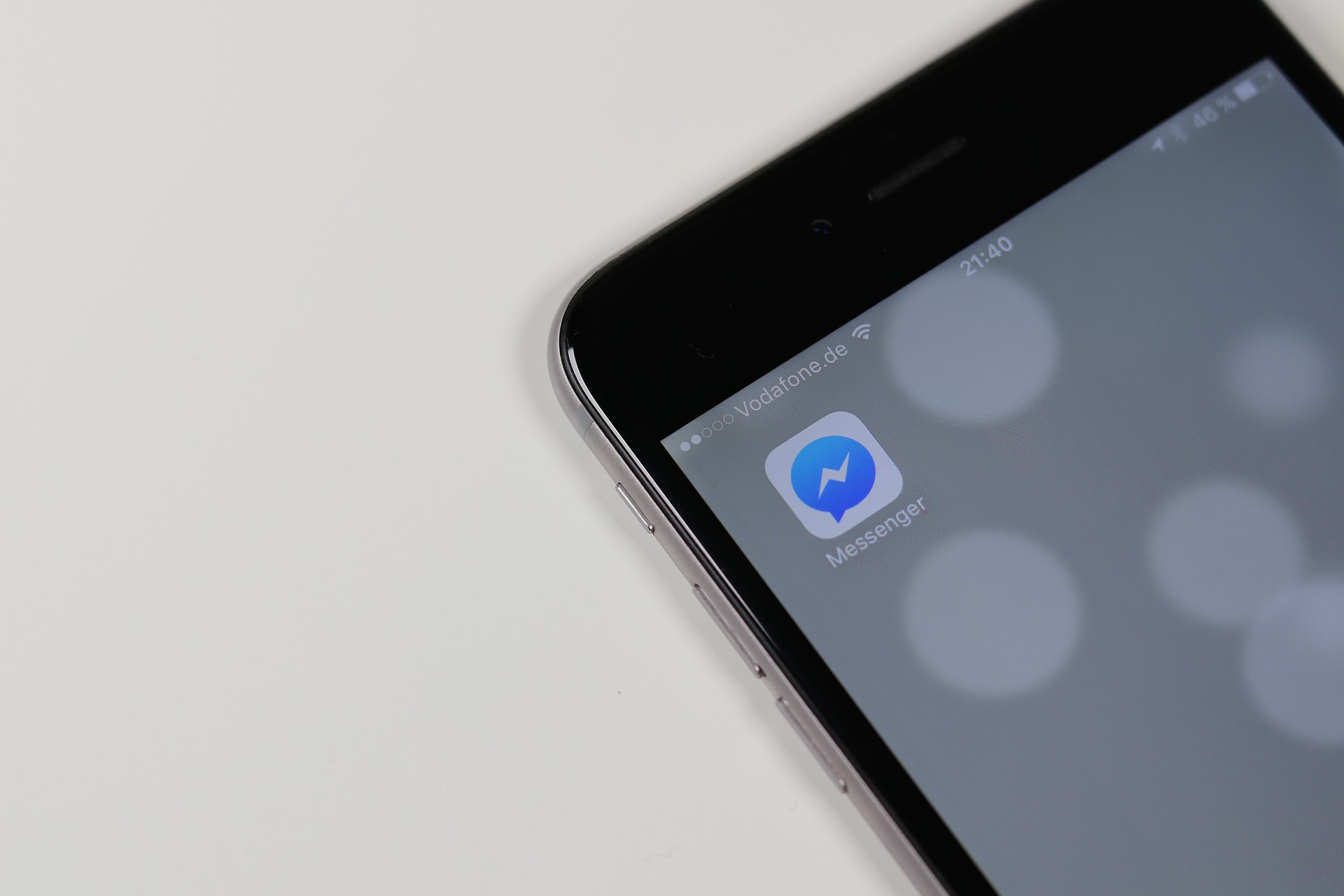 実際にMessenger広告を配信するには、どうすればいいのでしょうか。Facebook広告を出したことがある人ならば、操作は難しくありません。
実際にMessenger広告を配信するには、どうすればいいのでしょうか。Facebook広告を出したことがある人ならば、操作は難しくありません。
初めての方も、複雑な設定はないため、ぜひ覚えて自分でやってみてください。
Messenger広告の作成手順
Facebook Messenger広告の配信を始めるには、Facebookビジネスマネージャのアカウントが必要です。持っていない人は、アカウントを取得してください。
Facebookビジネスマネージャで広告を作成する場合、 広告の目的を選べますが、Messenger広告では、全11種類の目的のうち、次の7つの中から選択できます。
- ブランドの認知度アップ
- リーチ
- トラフィック
- アプリのインストール
- メッセージ
- コンバージョン
- カタログ販売
また、10種類の広告フォーマットのうち、Messenger広告が対応しているのは、次の4種類です。
- 画像広告
- 動画広告
- カルーセル広告
- ダイナミック広告
広告の狙いに合わせて広告の種類や目的を選択してください。
Messenger広告を作成する手順
広告マネージャで広告を作成・設定する際、配置先にMessengerを選択すれば、Messengerのアプリ内に広告を配信できます。
また、「 自動配置 」を選択すれば、MessengerだけでなくFacebookやInstagramの中から最適なものを自動的に選択して配信されます。
Messengerのみに表示させたいという特定の狙いがないのであれば、最初は自動配置にしておくといいでしょう。
参照:Messenger広告が全世界で可能に! Messengerに関する3種類の広告解説!
Messenger誘導広告
FacebookビジネスページからMessenger誘導広告を作成するときの手順を紹介しましょう。
- ビジネスページから広告として配信したい投稿を1つ選択し、「 投稿を宣伝 」という青いボタンをクリックします。
- 「 目的 」セクションで、「 潜在顧客とつながりを持ち、チャットします 」を選択します。
- 「 ウェルカムメッセージ 」の選択肢の中から、「 ウェルカムメッセージを編集 」をクリックして、あいさつと質問を編集します。
- 保存済みのオーディエンスの中から選択するか、「 新しいオーディエンスを作成 」を選びます。「 作成 」を選ぶと、年齢や地域、興味・関心などによってオーディエンスを作成する画面が表示されるため、設定を行ってください。
- 予算と掲載期間を設定します。「 合計予算 」の下のドロップダウンをクリックすると、投稿の宣伝費の計算方法を選択できます。自動で算出された予算額を選ぶか、「 カスタム予算を選択 」をクリックして予算額を入力します。
- 最後に支払い方法を選択して、「 宣伝 」をクリックすると、広告が掲載されます。
参照: ANAGRAMS「 Messenger誘導広告とは?導入のメリットと使い方
広告メッセージを作成するには
Facebookビジネスページから広告メッセージを作成するときの手順を紹介します。
- 広告マネージャで「 広告の作成 」に移動し、「 キャンペーンの目的を選択 」の選択肢の中から、「 Message 」を選択します。キャンペーン名と予算を入力して「 次へ 」に進みます。
- 「 広告のタイプ 」のドロップダウンメニューから「 広告メッセージ 」を選び、予算と掲載期間を選択します。
- 「 オーディエンス 」では、保存済みのオーディエンスの中から選択するか、「 新しいオーディエンスを作成 」を選びます。
「 作成 」を選ぶと、年齢や地域、興味・関心などによってオーディエンスを作成する画面が表示されます。設定を行ってください。
配信される広告メッセージは、広告セットごとに、1人当たり1つのみとなっています。
設定したら、「 次へ 」をクリックします。
4. 「 メッセージテンプレート 」で、「 テキストのみ 」「 テキストと画像 」のどちらかを選択します。ここでメッセージを入力したり、写真をアップロードしたりできます。
「 カスタマーアクション 」で、メッセージにクイック返信やボタンを追加できます。クイック返信では、ユーザーに対する返信メッセージを設定できます。
関連記事:【 Facebook広告 】広告マネージャとは|基本機能や利用するメリット
まとめ
Facebookメッセンジャーをビジネスで最大限活用する方法は多くあります。
ぜひ、広告や注意点を意識してメッセンジャーをビジネスに生かしましょう。
